iPad for Education
iPad menginspirasi kreativitas dan belajar dengan fitur yang tidak akan Anda temukan di setiap alat pendidikan lainnya - pada perangkat siswa yang benar-benar ingin digunakan.

Acer Iconia
Ringan dan lebih kecil dari majalah, TAB ICONIA Seri A sangat mudah untuk dibawa. Dijalankan pada sistem operasi Android, dan multi-touch kapasitif dengan divisi cerdas yang membuka kemungkinan baru.
Motorola Milestone
Replace these every slider sentences with your featured post descriptions.Go to Blogger edit html and find these sentences.Now replace these with your own descriptions.This theme is Bloggerized by Lasantha - Premiumbloggertemplates.com.

Jumat, 23 November 2012
Jumat, 29 Juni 2012
Snort - Intrution Detection Ebook
Snort adalah sebuah jaringan sumber intrusi bebas dan open sistem pencegahan (NIPS) dan jaringan sistem deteksi intrusi (NIDS), [2] dibuat oleh Martin Roesch pada tahun 1998. [3] Snort sekarang dikembangkan oleh Sourcefire, yang Roesch adalah pendiri dan CTO [4] pada tahun 2009, Snort memasuki open Source InfoWorld di Hall of Fame sebagai salah satu "[potong] terbesar perangkat lunak sumber terbuka sepanjang masa".
Penggunaan
Open source Snort yang berbasis jaringan sistem deteksi intrusi (NIDS) memiliki kemampuan untuk melakukan real-time analisis lalu lintas dan paket logging di Internet Protocol (IP) jaringan. Snort melakukan analisis protokol, pencarian isi, dan pencocokan konten. Program ini juga dapat digunakan untuk mendeteksi probe atau serangan, termasuk, namun tidak terbatas pada, upaya sistem operasi sidik jari, antarmuka gateway umum, buffer overflows, probe server pesan blok, dan port scan siluman. [6]
Snort dapat dikonfigurasi dalam tiga mode utama:. Sniffer, paket logger, dan deteksi intrusi jaringan [7] Dalam mode sniffer, program akan membaca paket jaringan dan menampilkannya pada konsol. Dalam mode paket logger, program akan mencatat paket ke disk. Dalam mode deteksi intrusi, program akan memantau lalu lintas jaringan dan menganalisanya terhadap ruleset didefinisikan oleh pengguna. Program ini kemudian akan melakukan tindakan tertentu berdasarkan apa yang telah diidentifikasi. [8]
[sunting] Pihak ketiga alat
Ada beberapa alat pihak ketiga interfacing Snort untuk administrasi, pelaporan dan analisis log:
Norby (gratis)
BASE (gratis)
Sourcefire (komersial; yang dihasilkan oleh perusahaan yang mengembangkan Snort)
Aanval (komersial)
Download Ebooknya disini
Certified Ethical Hacker
The Ethical Hacker Certified adalah sertifikasi profesional yang diberikan oleh International Council of E-Commerce Consultants (EC-Council.)
Sebuah etika hacker biasanya digunakan oleh sebuah organisasi yang percaya dia untuk mencoba menembus jaringan dan / atau sistem komputer, dengan menggunakan metode yang sama seperti seorang hacker, untuk tujuan menemukan dan memperbaiki kerentanan keamanan komputer. Hacker yang tidak sah (yaitu, mendapatkan akses ke sistem komputer tanpa otorisasi dari pemilik) adalah kejahatan di kebanyakan negara, tapi penetrasi pengujian dilakukan dengan permintaan dari pemilik sistem target (s) atau jaringan (s) adalah tidak.
Sebuah Ethical Hacker Bersertifikat telah mendapatkan sertifikasi dalam cara untuk mencari kelemahan dan kerentanan dalam sistem target dan menggunakan pengetahuan yang sama dan alat-alat sebagai seorang hacker.
Kode ujian untuk C | EH adalah 312-50. Sertifikasi ini dalam Versi 7.1 sebagai dari 14 Juni 2011. Sebuah versi 8 telah ditambahkan kemudian.
EC-Council menawarkan satu sertifikasi, yang dikenal sebagai Certified Architect Pertahanan Jaringan (C | NDA). Sertifikasi ini dirancang untuk Instansi Pemerintah Amerika Serikat, dan tersedia hanya untuk anggota lembaga yang dipilih. Selain nama, isi kursus adalah persis sama. Kode ujian untuk C | NDA adalah 312-99.
Sertifikasi Kursus
Tugas kuliah dari versi 8 berisi 19 modul, yang terdiri dari instruktur pelatihan yang dipimpin dan belajar-sendiri. Beberapa pusat pelatihan, Western Governors University di Amerika Serikat, dan universitas di Asia, dan Eropa termasuk EC Council C | EH Program
Examination
Sertifikasi ini dicapai dengan mengambil C | EH pemeriksaan setelah menghadiri pelatihan baik pada ATC (Pusat Pelatihan Terakreditasi) atau dilakukan belajar-sendiri. Jika seorang calon memilih untuk belajar sendiri, aplikasi harus diisi dan bukti yang diajukan 2 tahun keamanan informasi pengalaman kerja yang relevan. Dalam hal Anda tidak memiliki dua tahun pengalaman kerja informasi keamanan terkait, Anda dapat mengirim kepada mereka permintaan merinci latar belakang pendidikan Anda dan meminta untuk dipertimbangkan berdasarkan kasus [2] Versi saat ini dari C |. EH adalah V8 menggunakan EC- ujian Dewan 312-50, seperti yang dilakukan versi sebelumnya. Meskipun V8 versi baru-baru ini telah diluncurkan [3]. Ujian ini memiliki 125 pertanyaan pilihan ganda, batas waktu 4 jam, dan membutuhkan setidaknya skor 70% untuk lulus. v7 sebelumnya memiliki 150 multi- pertanyaan pilihan dan batas jam empat waktu. Versi 7 dan versi 8 ujian biaya US $ 500 untuk tes yang sebenarnya dan US $ 100 sebagai biaya dikembalikan jika Anda telah melakukan selfstudy hanya Harga berlaku di Amerika Serikat (harga di negara lain mungkin berbeda), dan merupakan diberikan melalui komputer pada Pusat Pelatihan EC-Council Terakreditasi, Pearson VUE atau Prometric pusat pengujian (di Amerika Serikat).
Sertifikasi ulang
EC-Council Pendidikan Berkelanjutan (ECE) poin berfungsi untuk memastikan bahwa semua profesional bersertifikat mempertahankan dan memajukan pengetahuan mereka. Profesional harus memenuhi persyaratan ECE untuk menghindari pencabutan sertifikasi. Anggota memegang C | EH / C | penunjukan NDA (serta lainnya EC-Council sertifikasi) harus recertify dalam program ini setiap tiga tahun selama minimal 120 kredit (setidaknya 20 kredit per tahun).
Kontroversi
Profesional komputer tertentu keamanan telah keberatan dengan etika hacker istilah: "Tidak ada hal seperti 'hacker etis' - itu seperti mengatakan 'pemerkosa etis' - itu sebuah kontradiksi." Bagian dari kontroversi itu mungkin timbul dari lebih tua, kurang stigma, definisi dari hacker, yang sejak menjadi identik dengan kriminal komputer.
Di sisi lain, beberapa perusahaan tidak keberatan asosiasi. Menurut EC-Council, telah terjadi peningkatan karir di mana C | EH dan sertifikasi etika hacking lebih diutamakan atau diperlukan Bahkan pemerintah AS menerima hubungan ini dan membutuhkan C. | EH akreditasi untuk beberapa pekerjaan per 8570 pedoman .
DeepFreeze 7 plus licence key
Freeze Faronics membuat PC Anda lebih aman. Melindungi komputer Anda dengan membekukan konfigurasi aslinya, yang mencegah perubahan yang tidak disukai atau tidak diinginkan dengan cara restore-reboot untuk ntegritas sistem anda tetap terjaga dapat memperlancar pekerjaan dan efisien memberikan Anda lebih banyak waktu untuk meningkatkan produktivitas pengguna.
- Absolute Protection
*Jaminan 100% workstation recovery on restart
*Memberikan proteksi password dan keamanan lengkap
*Melindungi beberapa hard drive dan partisi
- Integrasi dan Kompatibilitas
*Supports multi-boot lingkungan
*Compatible with Fast User Switching
*Supports SCSI, ATA, SATA, dan IDE hard drive
*Single menginstal untuk Windows 95, 98, ME, 2000, XP dan Vista
*Supports FAT, FAT32, NTFS, dasar dan dinamis disk, dll
Download Deepfreeze + Licence Key disini
pass : thx
Kamis, 28 Juni 2012
Solusi Web Dinamis Dengan PHP Bag IIb
Instalasi MySQL secara terpisah (untuk IIS saja)
Web PI tidak menyertakan instalasi MySQL, sehingga Anda perlu mendownload dan menginstalnya secara independen. Selama proses konfigurasi, Anda kembali diminta untuk membuat password untuk superuser root. Ini adalah utama akun pengguna administratif di MySQL. Catat password, karena Anda memenangkan tidak akan dapat mengakses MySQL tanpa itu.
1. Pergi ke halaman download MySQL di http://dev.mysql.com/downloads/mysql/. Memilih Microsoft Windows dari menu platform Pilih, dan download Essentials MSI Installer untuk sistem operasi Anda (ada versi yang berbeda untuk Windows 32-bit dan 64-bit).
2. Klik dua kali file installer, dan ikuti petunjuk pada layar. Pilih Instal Khas.
3. Pada akhir proses instalasi, pilih pilihan untuk mengkonfigurasi server MySQL, dan klik Finish.
4. Dalam Wizard Konfigurasi MySQL Server Instance, pilih pilihan berikut:
• Konfigurasi Jenis: Konfigurasi Detil
• Jenis Server: Developer Mesin
• Database penggunaan: Database multifungsi
• Jumlah koneksi bersamaan: Pendukung Keputusan (DSS) / OLAP
• Jaringan pilihan: Menyetujui pengaturan default.
• Default set karakter: Menyetujui pengaturan default.
• Windows pilihan: Pilih Instal Seperti Windows Service dan Include Bin Direktori di Jalur Windows.
• Keamanan: Masukkan dan konfirmasikan password untuk superuser root.
5. Klik Jalankan untuk mengkonfigurasi MySQL. Instalasi phpMyAdmin secara terpisah (untuk IIS saja)
phpMyAdmin adalah berbasis web front end untuk MySQL. Gunakan petunjuk berikut untuk menginstalnya di IIS:
1. Pergi ke www.phpmyadmin.net/home_page/~~V, dan download versi terbaru dari phpMyAdmin.
2. Unzip file yang didownload. Hal ekstrak isinya ke sebuah folder bernama phpMyAdmin-xxx,
dimana x merupakan nomor versi.
3. Ubah nama folder phpMyAdmin, dan memindahkannya ke C: \ Inetpub \ wwwroot \ phpmyadmin.
4. Membuat subfolder baru yang disebut konfigurasi di C: \ Inetpub \ wwwroot \ phpmyadmin.
5. Buka browser, http://localhost/phpmyadmin/setup/index.php ketik alamat bar, dan tekan Enter. Mengabaikan peringatan tentang koneksi tersebut tidak aman. Ini berlaku hanya jika Anda menginstal phpMyAdmin pada server hidup di Internet.
6. Klik tombol Server Baru di bagian Server. Ini beban formulir dengan sebagian besar
informasi yang diperlukan sudah terisi Verifikasi pengaturan berikut:
Localhost:
• hostname Server
• Server port: Biarkan kosong
• Server soket: Biarkan kosong
• Jenis koneksi tcp
• Jenis keaslian: config
• Pengguna untuk auth config: root
• Password untuk auth config: Masukkan password root MySQL.
7. Klik Simpan. Layar berikutnya mungkin akan memperingatkan Anda bahwa menggunakan jenis otentikasi config tidak diinginkan untuk host hidup. Ini tidak penting di lingkungan pengujian setempat. Namun, jika
Anda berbagi komputer dengan orang lain dan ingin memaksa pengguna untuk login ke phpMyAdmin, klik
Mengedit link di bagian Server untuk kembali ke pengaturan, lalu pilih http sebagai otentikasi jenis.
Anda juga mungkin akan melihat peringatan bahwa Anda tidak mengatur database phpMyAdmin. Anda dapat menetapkan satu nanti jika Anda memutuskan untuk menggunakan fitur-fitur canggih dari phpMyAdmin.
8. Gulir ke bawah ke bagian Konfigurasi file di dekat bagian bawah halaman, dan klik Simpan.
9. Buka folder config di Windows Explorer. Anda akan melihat sebuah file baru yang disebut
config.inc.php. Pindahkan folder phpmyadmin utama.
10. Hapus folder config.
11. Jenis http://localhost/phpmyadmin/ di address bar browser anda, dan tekan Enter untuk memuat
phpMyAdmin untuk memverifikasi Anda telah menginstal dengan benar. Selamat. Anda sekarang memiliki lingkungan pengembangan PHP bekerja pada komputer Anda.
Solusi Web Dinamis Dengan PHP Bag II
Saatbnya kita mulai pembelajaran selanjutnya.
Mula-mula komputer / laptop anda sudah harus tersedia local server, yang bisa digunakan adalah Server untuk localhost berbasis open source, seperti Apache2triad, PHPTriad, Xampp, Wamp.
untuk tutorial kali ini, saya menggunakan Xampp, dengan penggunaan yang lebih mudah.
Instalasi XAMPP pada Windows
XAMPP menginstal Apache, PHP, MySQL, phpMyAdmin, dan beberapa alat lainnya pada komputer Anda dalam satu operasi. Selain dari waktu yang dibutuhkan untuk men-download, proses instalasi biasanya memakan waktu kurang dari lima menit. Setelah itu telah terinstal, Anda perlu mengubah beberapa engaturan, tetapi perubahan yang paling dapat dibuat melalui antarmuka web.
XAMPP isn t hanya semua-dalam-satu paket. Dua lainnya adalah WampServer (www.wampserver.com/en/) dan
EasyPHP (www.easyphp.org). Mereka semua menginstal perangkat lunak Anda perlu mengembangkan PHP. Perbedaan utama terletak pada antarmuka yang mereka berikan untuk mengontrol web server dan database.
Instruksi berikut menjelaskan cara menginstal XAMPP:
Download Xampp di : http://www.apachefriends.org/en/xampp-windows.html

Setelah instalasi selesai, muncul message berikut :

Klik Finish, dan kemudian muncul message box berikut :

Klik Ok.

Klik Yes, jika ingin segera menjalankan XAMPP Control Panel.
Instalasi XAMPP 1.6.6 selesai dilakukan.
Tampilan XAMPP Control Panel.


Bila kita mau kontrol panel xampp sebagai service di Windows, klik pada tombol Service pada kontrol panel Xampp.

SCM adalah link ke Services Windows.
Dimana mencari file PHP Anda?
Anda perlu membuat file Anda di lokasi di mana server web dapat memproses mereka. Biasanya, ini berarti
bahwa file harus berada dalam server dokumen root atau subfolder dari document root. default
lokasi document root untuk setup paling umum adalah sebagai berikut:
• XAMPP: C: \ xampp \ htdocs
• WampServer: C: \ wamp \ www
• EasyPHP: C: \ EasyPHP \ www
• IIS: C: \ Inetpub \ wwwroot
• MAMP: Macintosh HD: Aplikasi: MAMP: htdocs
Untuk melihat halaman PHP, Anda perlu memuat dalam sebuah browser menggunakan URL. URL untuk web server s dokumen root di lingkungan pengujian lokal Anda http://localhost/.
Jika Anda menyimpan file untuk buku ini dalam subfolder dari document root disebut phpsols, URL adalah
http://localhost/phpsols/ diikuti dengan nama folder (jika ada) dan file.
Jika server web Anda menggunakan port yang tidak standar, tambahkan nomor port diawali dengan tanda titik setelah localhost.
Misalnya, jika Anda menginstal MAMP dan memutuskan untuk tidak menggunakan default port Apache dan MySQL, gunakan http://localhost:8888/ bukan http://localhost/.
Mula-mula komputer / laptop anda sudah harus tersedia local server, yang bisa digunakan adalah Server untuk localhost berbasis open source, seperti Apache2triad, PHPTriad, Xampp, Wamp.
untuk tutorial kali ini, saya menggunakan Xampp, dengan penggunaan yang lebih mudah.
Instalasi XAMPP pada Windows
XAMPP menginstal Apache, PHP, MySQL, phpMyAdmin, dan beberapa alat lainnya pada komputer Anda dalam satu operasi. Selain dari waktu yang dibutuhkan untuk men-download, proses instalasi biasanya memakan waktu kurang dari lima menit. Setelah itu telah terinstal, Anda perlu mengubah beberapa engaturan, tetapi perubahan yang paling dapat dibuat melalui antarmuka web.
XAMPP isn t hanya semua-dalam-satu paket. Dua lainnya adalah WampServer (www.wampserver.com/en/) dan
EasyPHP (www.easyphp.org). Mereka semua menginstal perangkat lunak Anda perlu mengembangkan PHP. Perbedaan utama terletak pada antarmuka yang mereka berikan untuk mengontrol web server dan database.
Instruksi berikut menjelaskan cara menginstal XAMPP:
Download Xampp di : http://www.apachefriends.org/en/xampp-windows.html
Setelah mendownload xampp, jalankan program xamp tsb.

Double klik atau jalankan klik kanan lalu klik Run.

Klik Ok.

Klik Next.

Klik Next.


Double klik atau jalankan klik kanan lalu klik Run.

Klik Ok.

Klik Next.

Klik Next.

Pilih Install Apache as service dan Install MySQL as service, jika Filezilla ftp server ingin diinstall juga sebagai service pilih juga. Lalu klik Install.

Setelah instalasi selesai, muncul message berikut :

Klik Finish, dan kemudian muncul message box berikut :

Klik Ok.

Klik Yes, jika ingin segera menjalankan XAMPP Control Panel.
Instalasi XAMPP 1.6.6 selesai dilakukan.
Tampilan XAMPP Control Panel.

Setingan pada kontrol panelnya cukup sederhana. Pada bagian Svc ada bagian yang tanpa centang, itu tandanya service dari Aplikasi belum terinstal pada windows. Agar Service terinstall pada Windows Services, klik pada bagian Svc.
Untuk start/stop service tinggal klik pada tombol Start/Stop.
Jika ingin melakukan administrasi, klik pada tombol Admin…, basisnya adalah web untuk Apache(web server), sedang mysql(database) dan filezilla(ftp server) maupun Mercury(smtp mail server) berbasis klien software.
Untuk masuk ke system file dari xampp, klik pada tombol Explore…
Berikut tampilan web administrasi pada Xampp.
Untuk start/stop service tinggal klik pada tombol Start/Stop.
Jika ingin melakukan administrasi, klik pada tombol Admin…, basisnya adalah web untuk Apache(web server), sedang mysql(database) dan filezilla(ftp server) maupun Mercury(smtp mail server) berbasis klien software.
Untuk masuk ke system file dari xampp, klik pada tombol Explore…
Berikut tampilan web administrasi pada Xampp.

Bila kita mau kontrol panel xampp sebagai service di Windows, klik pada tombol Service pada kontrol panel Xampp.

SCM adalah link ke Services Windows.
Instalasi PHP dengan Web Platform Installer Microsoft
Jika Anda perlu menggunakan IIS bukan Apache, cara termudah untuk menginstal PHP dengan Web Platform Microsoft Installer (Web PI). PI Web secara otomatis men-download versi yang benar dari PHP dan mengintegrasikan ke dalam Anda IIS server. Pada saat penulisan ini, Web PI doesn dukungan MySQL t atau phpMyAdmin, sehingga Anda perlu menginstal secara terpisah sesudahnya. Jika Anda haven t belum terinstal IIS atau kerangka. NET, Web PI dapat menginstal mereka pada saat yang sama dengan PHP.
- Download PI web dari www.microsoft.com / web / download / platform.aspx. Jika Anda menggunakan Internet Explorer, klik Jalankan untuk menginstalnya. Jika tidak, simpan file exe. Untuk lokal Anda komputer, dan klik dua kali untuk menginstal PI Web. Anda harus tetap online, karena PI Web terhubung ke Microsoft untuk menemukan yang paling up-todate komponen dan kemudian bertanya mana yang Anda ingin menginstal.
- Pilih Web Platform dari menu di sebelah kiri. Untuk memilih komponen yang ingin Anda instal, klik link Customize di bagian yang relevan. IIS dan ASP berada di Web Server bagian. PHP dan ASP.NET berada di Kerangka dan bagian Runtimes.
- Pada saat penulisan ini, bagian database hanya mendukung Microsoft SQL Server. jika Anda ingin menggunakan database ini bukan MySQL, Anda juga perlu memilih Microsoft SQL Server Driver untuk PHP.
- Setelah Anda membuat pilihan Anda, klik Install. PI Web mendownload diperlukan komponen dan menginstal mereka pada komputer Anda.
- Ketika instalasi selesai, jalankan browser, ketik http://localhost/ alamat bar, dan tekan Enter. Pada Windows 7, Windows Vista, dan versi terbaru lainnya dari Windows, Anda akan melihat halaman selamat datang IIS.
- Jika ini adalah pertama kalinya Anda telah menginstal IIS, Anda perlu mengubah hak akses pada folder di mana toko IIS website:
- Pada Windows Explorer, cari C: \ Inetpub \ wwwroot, klik kanan, dan pilih Properties.
- Pilih tab Security, lalu klik Edit.
- Dalam Kelompok Atau Pengguna bagian Nama di bagian atas panel, pilih IIS_IUSRS, dan pilih kotak centang Izinkan untuk izin Tulis di lebih rendah setengah dari panel.
- Klik OK dua kali untuk menutup Permissions dan panel Properti
Dimana mencari file PHP Anda?
Anda perlu membuat file Anda di lokasi di mana server web dapat memproses mereka. Biasanya, ini berarti
bahwa file harus berada dalam server dokumen root atau subfolder dari document root. default
lokasi document root untuk setup paling umum adalah sebagai berikut:
• XAMPP: C: \ xampp \ htdocs
• WampServer: C: \ wamp \ www
• EasyPHP: C: \ EasyPHP \ www
• IIS: C: \ Inetpub \ wwwroot
• MAMP: Macintosh HD: Aplikasi: MAMP: htdocs
Untuk melihat halaman PHP, Anda perlu memuat dalam sebuah browser menggunakan URL. URL untuk web server s dokumen root di lingkungan pengujian lokal Anda http://localhost/.
Jika Anda menyimpan file untuk buku ini dalam subfolder dari document root disebut phpsols, URL adalah
http://localhost/phpsols/ diikuti dengan nama folder (jika ada) dan file.
Jika server web Anda menggunakan port yang tidak standar, tambahkan nomor port diawali dengan tanda titik setelah localhost.
Misalnya, jika Anda menginstal MAMP dan memutuskan untuk tidak menggunakan default port Apache dan MySQL, gunakan http://localhost:8888/ bukan http://localhost/.
Solusi Web Dinamis Dengan PHP Bag I
Apa itu PHP ?
PHP: Hypertext Preprocessor adalah bahasa skrip yang dapat ditanamkan atau disisipkan ke dalam HTML. PHP banyak dipakai untuk memrogram situs web dinamis. PHP dapat digunakan untuk membangun sebuah CMS.PHP adalah bahasa scripting yang membawa website untuk hidup dengan cara berikut:
• Mengirim umpan balik dari situs Anda secara langsung ke kotak surat Anda
• Meng-upload file melalui halaman web
• Membangkitkan thumbnail dari gambar yang lebih besar
• Membaca dan menulis ke file
• Menampilkan dan memperbarui informasi dinamis
• Menggunakan database untuk menampilkan dan menyimpan informasi
• Membuat website dicari
• Dan banyak lagi. . .
Disini kita akan mepelajari bahwa :
• Bagaimana PHP telah berkembang menjadi teknologi yang paling banyak digunakan untuk website dinamis
• Bagaimana PHP membuat halaman web dinamis
• Bagaimana sulit-atau mudah-PHP adalah belajar
• Apakah PHP adalah aman
• Apa software yang Anda butuhkan untuk menulis PHP
Bagaimana PHP membuat halaman dinamis
PHP pada awalnya dirancang untuk dimasukkan dalam HTML dari suatu halaman web, dan bahwa s cara sering kali masih digunakan. Misalnya, jika Anda ingin menampilkan tahun berjalan dalam pemberitahuan hak cipta, Anda bisa menempatkan ini dalam footer Anda :
Pada web server PHP-enabled, kode antara Tag secara otomatis diproses dan menampilkan tahun seperti ini:
©2010 PHP Solution
Ini hanya contoh sepele, tetapi ini menggambarkan beberapa keuntungan menggunakan PHP:
- Anda dapat menikmati Tahun Baru Anda partai tanpa khawatir tentang memperbarui hak cipta Anda.
- Siapapun yang mengakses situs Anda setelah tengah malam melihat tahun yang benar.
- Tidak seperti menggunakan JavaScript untuk menampilkan tanggal, pemrosesan dilakukan pada server web, sehingga Tidak mengandalkan JavaScript yang diaktifkan di browser pengguna .
- Tanggal dihitung oleh server web, sehingga tidak terpengaruh jika jam di pengguna komputer diatur salah.
Meskipun nyaman untuk menanamkan kode PHP dalam HTML seperti ini, sering terjadi dalam mengetik kode yang sama berulang kali, yang membosankan dan menyebabkan kesalahan. Hal ini juga dapat membuat halaman web Anda sulit untuk mempertahankan, terutama setelah Anda mulai menggunakan kode PHP yang lebih kompleks. Akibatnya, praktek umum untuk menyimpan banyak kode dinamis dalam berkas terpisah dan menggunakan PHP untuk membangun halaman Anda dari berbagai komponen. Itu file-termasuk file atau terpisah, karena mereka ulang biasanya disebut-dapat berisi baik hanya PHP, hanya HTML, atau
campuran keduanya.
Pada awalnya, mungkin sulit untuk membiasakan cara kerja, tetapi jauh lebih efisien. Sebagai sederhana
Misalnya, Anda dapat menempatkan website Anda menu navigasi dalam include file dan menggunakan PHP untuk memasukkannya ke dalam setiap halaman. Setiap kali Anda perlu melakukan perubahan pada menu, Anda mengedit hanya satu file-termasuk file-dan perubahan secara otomatis tercermin dalam setiap halaman yang mencakup menu. Coba bayangkan berapa banyak waktu itu menghemat website dengan puluhan halaman.
Dengan halaman HTML biasa, konten adalah tetap oleh pengembang web pada waktu desain dan upload ke
web server. Ketika seseorang mengunjungi halaman, web server hanya mengirim aset HTML dan lainnya,
seperti foto dan style sheet. Ini adalah sederhana transaksi-permintaan datang dari browser, dan
konten tetap dikirim kembali oleh server. Ketika Anda membangun halaman web dengan PHP, lebih terus. Gambar
1-1 menunjukkan apa yang terjadi.
Gambar 1-1. Web server membangun setiap halaman PHP dinamis dalam menanggapi permintaan.
Ketika sebuah situs web berbasis PHP dikunjungi, ia menetapkan di kereta api urutan peristiwa berikut:
1. Browser mengirimkan permintaan ke web server.
2. Web server menyerahkan permintaan ke mesin PHP, yang tertanam di server.
3. Mesin PHP memproses kode. Dalam banyak kasus, mungkin juga query database sebelum
membangun halaman.
4. Server akan mengirimkan halaman selesai kembali ke browser.
Proses ini biasanya hanya membutuhkan sepersekian detik, sehingga pengunjung ke situs web PHP adalah tidak mungkin untuk melihat penundaan. Karena setiap halaman dibangun secara individu, halaman PHP dapat merespon input pengguna, menampilkan isi yang berbeda ketika pengguna log in atau menampilkan hasil pencarian database.
PHP adalah bahasa server-side. Kode PHP yang tetap pada server web. Setelah telah diproses,
server hanya akan mengirimkan output dari script. Biasanya, ini adalah HTML, tetapi PHP juga dapat digunakan untuk menghasilkan bahasa web lainnya, seperti Extensible Markup Language (XML).
PHP memungkinkan Anda untuk memperkenalkan logika ke dalam halaman web Anda. Logika ini didasarkan pada alternatif. beberapa keputusan didasarkan pada informasi bahwa PHP pelatuk ini memungut dari server: tanggal, waktu, hari minggu, informasi dalam halaman URL, dan sebagainya. Jika s Rabu, acara Rabu s jadwal TV. di kali lain, keputusan berdasarkan input pengguna, yang PHP ekstrak dari formulir online. Jika Anda memiliki terdaftar dengan situs, menampilkan informasi pribadi Anda. . . hal semacam itu. Akibatnya, Anda dapat membuat berbagai output tak terbatas dari script. Misalnya, jika Anda mengunjungi saya blog di http://foundationphp.com/blog/ , dan klik berbagai link internal , apa yang Anda lihat selalu merupakan halaman yang sama tetapi dengan isi yang berbeda. Memang, saya cenderung untuk selalu menulis jenis mata pelajaran hampir sama , tetapi ini salahku, bukan PHP.
Software apa saja yang bisa digunakan untuk menulis script PHP?
Sebenarnya, Anda tidak memerlukan software khusus untuk menulis skrip PHP. Kode PHP adalah teks biasa dan dapat dibuat dalam editor teks, seperti Notepad pada Windows atau TextEdit pada Mac OS X. Memiliki kata itu, Anda akan perlu menjadi seorang masokis menggunakan editor teks biasa. Pengembangan program web saat ini mungkin sudah mendukung PHP. Jika itu tidak ada , berbagai pilihan program-baik berbayar dan opensource yang memiliki fitur yang dirancang untuk mempercepat proses pembuatan web bisa digunakan.
Jika ada kesalahan dalam kode Anda, halaman Anda mungkin tidak akan pernah membuatnya sejauh browser, dan semua yang Anda lihat adalah pesan kesalahan. Anda harus memilih script editor yang memiliki fitur berikut:
- Memeriksa sintaks PHP: Ini digunakan dapat ditemukan hanya dalam mahal, program khusus, tetapi sekarang fitur pada beberapa program gratis. Catur Sintaks memantau kode seperti Anda mengetik dan kesalahan sorot, menghemat banyak waktu dan frustrasi.
- PHP pewarnaan sintaks: Kode disorot dalam warna yang berbeda sesuai dengan perannya. Jika kode Anda dengan warna yang tak terduga, itu sa yakin Anda sign telah melakukan kesalahan.
- Petunjuk kode PHP: PHP memiliki begitu banyak fungsi built-in, mungkin sulit untuk mengingat bagaimana menggunakannya-bahkan untuk pengguna berpengalaman. Editor naskah Banyak otomatis menampilkan tooltips dengan pengingat tentang bagaimana bagian tertentu dari kode bekerja.
Beberapa Software yang dapat di gunakan dalam pembuatan web berbasis PHP :
Dreamweaver CS5 : Dreamweaver adalah, baik yang sesuai standar editor visual. PHP dukungan
dibawa ke tingkat yang sama sekali baru dalam Dreamweaver CS5 dengan penambahan pemeriksaan sintaks, tertanam dokumentasi (lengkap dengan contoh), dan autocompletion variabel.
Terutama berguna adalah kemampuan untuk bekerja dalam PHP termasuk, sekaligus menjaga halaman utama terlihat dalam tempat kerja.
Expression Web: Tingkat dukungan PHP dalam versi 2, 3, dan 4 dari Expression Web adalah
mirip dengan yang ditawarkan dalam versi Dreamweaver-dengan kata lain, kode pewarnaan sintaks,
petunjuk untuk fungsi inti PHP, dan nomor baris. Kelemahan besar pada saat penulisan ini adalah
ada ada dukungan untuk memeriksa sintaks
Cara Dapetin Dollar di Hotfile.com
Hotfile adalah situs file sharing , di mana Anda dapat menyimpan file Anda on-line di Server Hosting Hotfile aman dan bebas. Setelah Anda meng-upload file dan menyimpannya dalam Hotfile, Anda dapat berbagi dalam bentuk 'Download ' link gratis untuk siapa saja.
Syarat dan kondisi :
Anda bisa mendapatkan uang hanya dengan mengundang teman-teman Anda untuk menggunakan layanan afiliasi Hotfile. Apa yang perlu anda lakukan adalah hanya mendaftar ke situs Hotfile, mengatur informasi pembayaran dalam account Anda dan mengirim Hotfile Hotfile link referral Anda dari halaman Arahan Hotfile ke teman Anda. Anda akan mendapatkan 20% dari apa pun yang mereka peroleh jika mereka sudah terdaftar dalam Hotfile dengan menggunakan link referral Anda. Untuk setiap pengarah yang berasal dari situs Anda dan membeli account premium, Anda akan mendapatkan 5% dari account.
Anda juga akan dibayar jika ada untuk men-download file Anda dengan perhitungan:
Ketentuan Pembayaran:
Cara mendaftar di Hotfile:
Syarat dan kondisi :
- Download Hotfile dihitung hanya jika dilakukan dari negara-negara berikut: Amerika Serikat, Kanada, Norwegia, Finlandia, Swedia, Inggris, Jerman, Latvia, Estonia, Perancis, Spanyol, Portugal, Italia,
Austria , Swiss, Hungaria, Republik Ceko, Belanda, Belgia , Yunani, Denmark, Irlandia, Polandia, Slowakia, Slovenia, Lithuania, Bulgaria, Rumania, Australia, Rusia, Liechtenstein, Kuwait, Qatar,Uni EmiratArab , Arab Saudi, Bahrain, Turki, Jepang, Singapura, Brasil, Afrika Selatan, Oman , Selandia Baru, Siprus, Malta, Gibraltar dan Luksemburg. - Hotfile membayar 20% dari uang yang diperoleh dari referal / afiliasi yang terdaftar di HotFile.com
- Salinan dari file dan link download yang berbeda diperbolehkan (Setelah Anda meng-upload file Anda akan dapat membuat salinan di situs Hotfile)
- Hotfile hanya menghitung setiap file didownload sepenuhnya dari Hotfile server. Untuk pengguna Hotfile premium men-download file lebih dari sekali, hanya dihitung sebagai satu-waktu download. Adapun pengguna Hotfile gratis akan dihitung sesuai dengan jumlah download (download beberapa file dari peralatan IP yang sama dihitung).
- Upload FTP, Remote Upload, Daftar Link, File Manager Hotfile (mengubah nama, menyalin, menghapus, memindahkan file)
- Backup secara otomatis oleh Hotfile untuk semua file upload pada server sehingga tidak akan hilang.
- Kecepatan maksimum untuk pengguna gratis Hotfile 128KB sedangkan untuk pengguna
account premium tidak terbatas. - User interface yang ramah - dalam Hotfile tidak ada pop-up, tidak ada iklan, tidak ada trik.
Anda bisa mendapatkan uang hanya dengan mengundang teman-teman Anda untuk menggunakan layanan afiliasi Hotfile. Apa yang perlu anda lakukan adalah hanya mendaftar ke situs Hotfile, mengatur informasi pembayaran dalam account Anda dan mengirim Hotfile Hotfile link referral Anda dari halaman Arahan Hotfile ke teman Anda. Anda akan mendapatkan 20% dari apa pun yang mereka peroleh jika mereka sudah terdaftar dalam Hotfile dengan menggunakan link referral Anda. Untuk setiap pengarah yang berasal dari situs Anda dan membeli account premium, Anda akan mendapatkan 5% dari account.
Anda juga akan dibayar jika ada untuk men-download file Anda dengan perhitungan:
Ketentuan Pembayaran:
- Hotfile membayar setiap Senin (ePassporte, Paypal, Webmoney). Jumlah pembayaran minimum adalah $ 15
- Pembayaran akan dikirim secara otomatis oleh sistem Hotfile (Anda tidak perlu melakukan apa-apa).
- Tidak ada batasan untuk setiap download gratis di Hotfile negara untuk semua orang dijamin
Cara mendaftar di Hotfile:
- Login ke situs, klik di sini, kemudian klik Sign up.
- Masukkan data pribadi Anda, termasuk
email - Setelah bergabung Anda dapat meng-upload file Anda.
- Promosikan link download file Anda kepada semua orang, dan mulai mendapatkan uang.





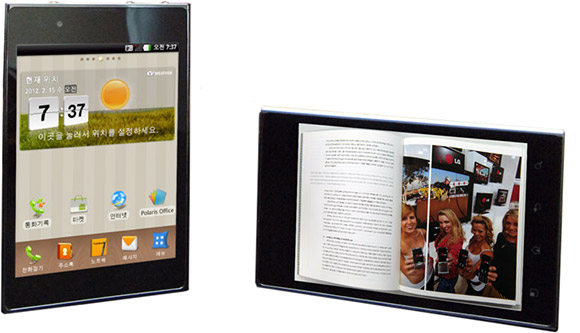
 19.55
19.55
 Unknown
Unknown










